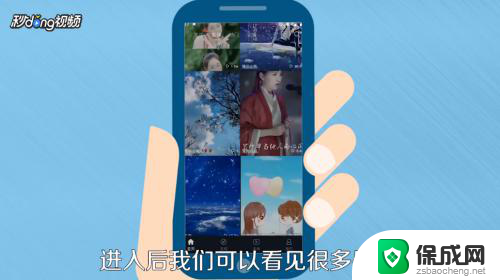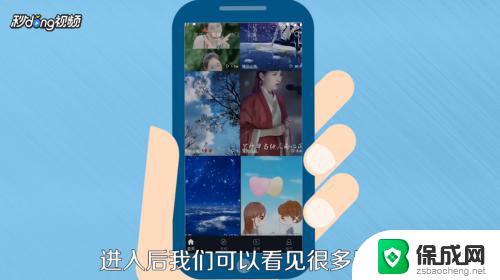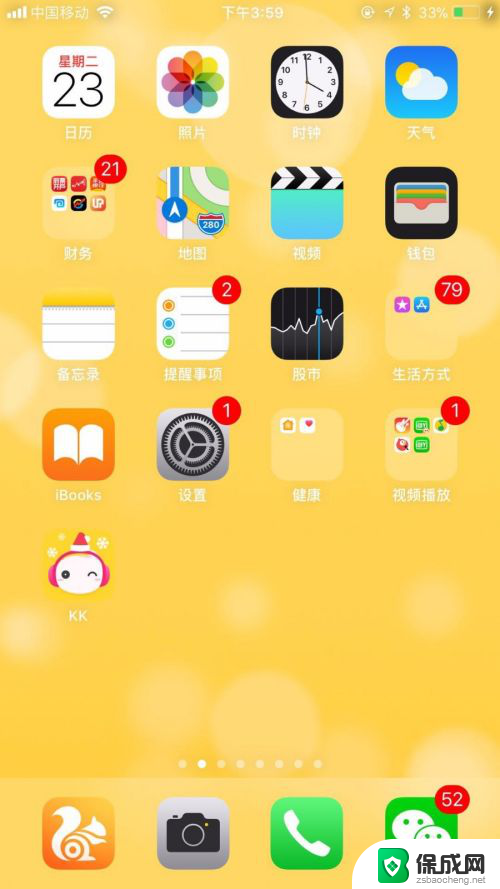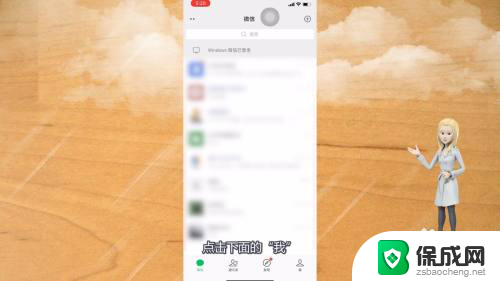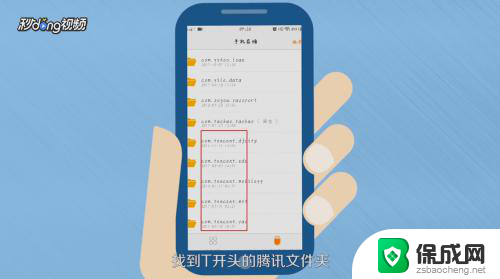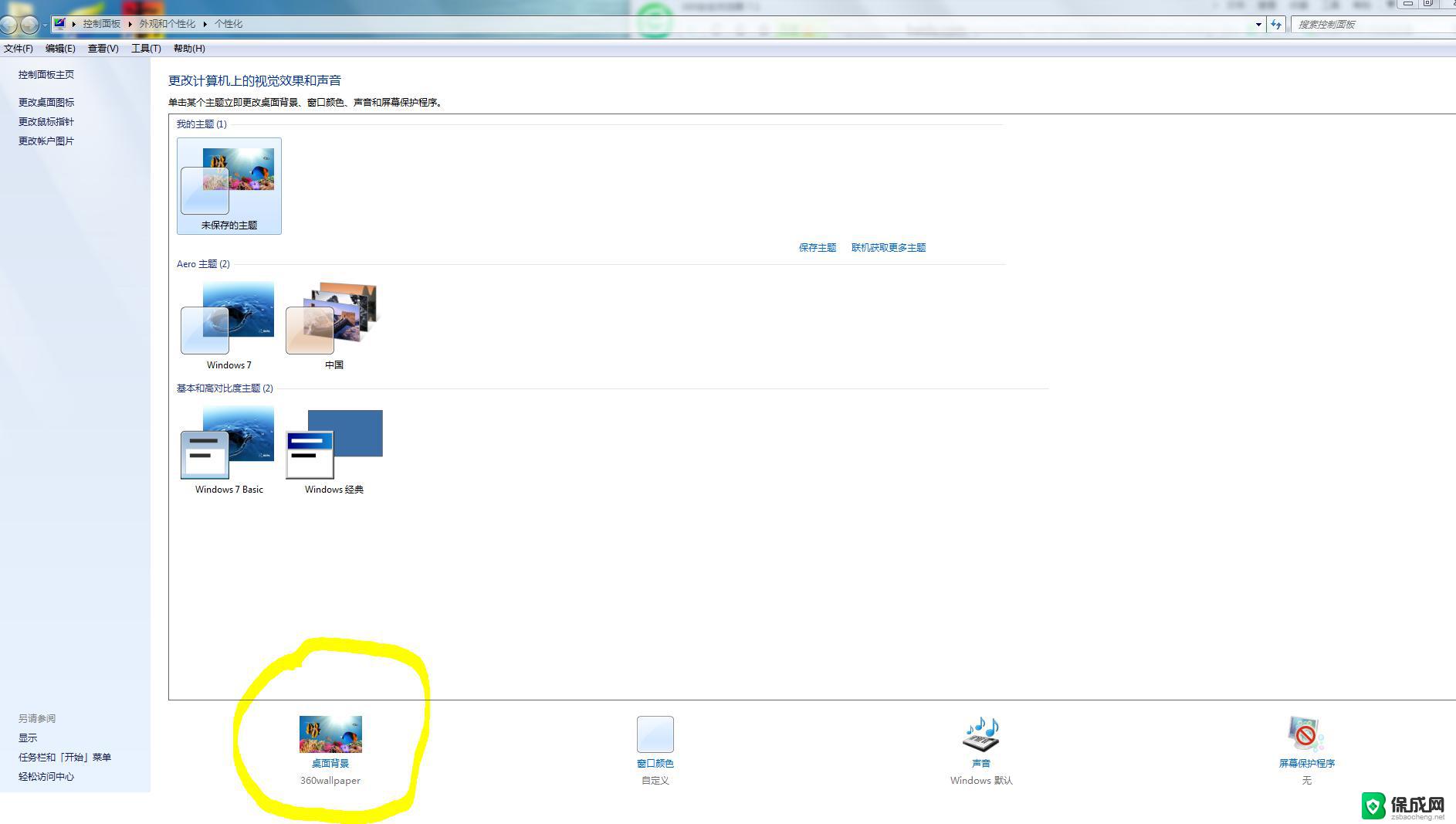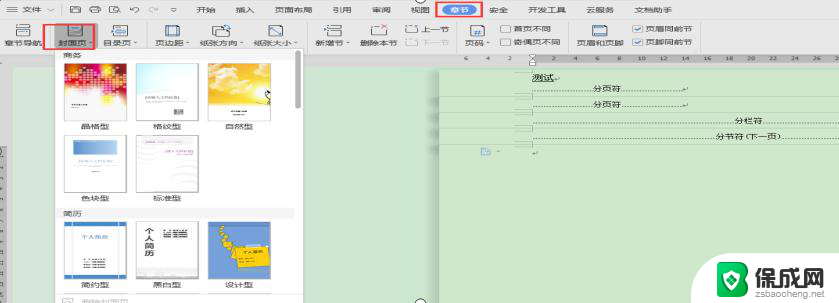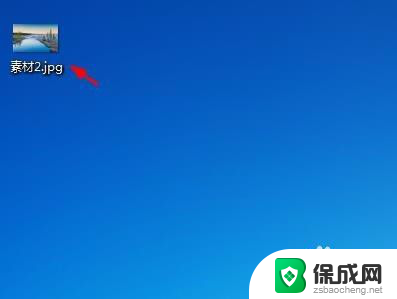微信页面如何设置图片 微信个人页面图片设置步骤
更新时间:2024-02-16 14:08:49作者:yang
随着社交媒体的普及和发展,微信成为了大家生活中不可或缺的一部分,在微信个人页面中,图片的设置是展示自我风格和个性的重要方面之一。想要让自己的微信个人页面更加有特色和个性化,设置一张精美的图片是必不可少的。如何在微信页面中设置图片呢?下面将为大家详细介绍微信个人页面图片设置的步骤。
具体步骤:
1.打开微信之后,点击右下角的我。
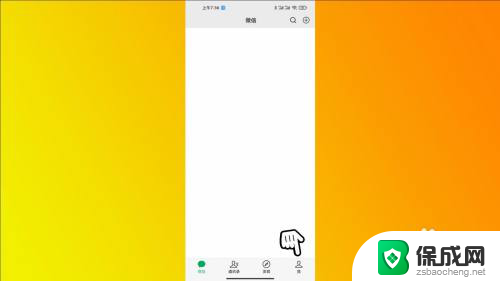
2.然后点击状态。
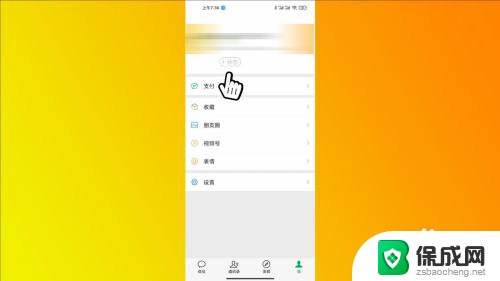
3.选择自己喜欢的状态,点击选择。
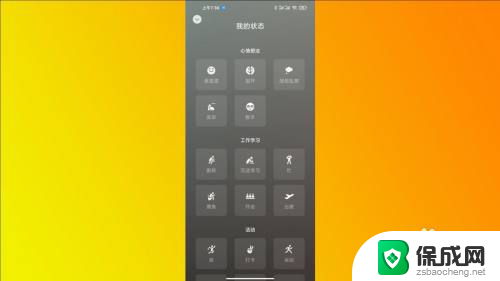
4.然后输入任意一段文字,点击下方的拍摄。选择右下角的照片选项。
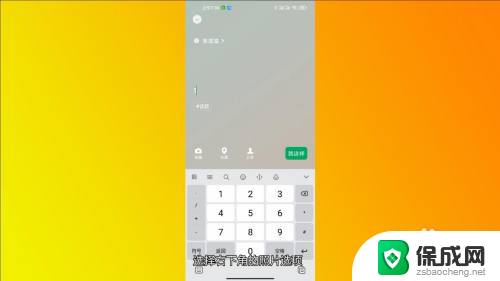
5.选择好想要设置的图片之后,点击右上角的完成。再点击对勾。
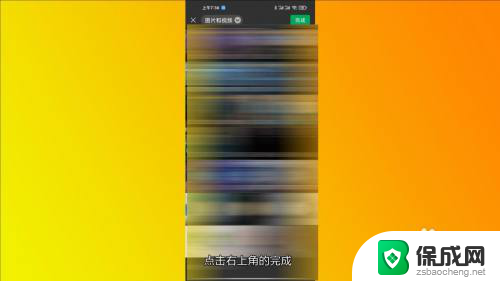
6.最后,点击就这样。图片就设置好了。
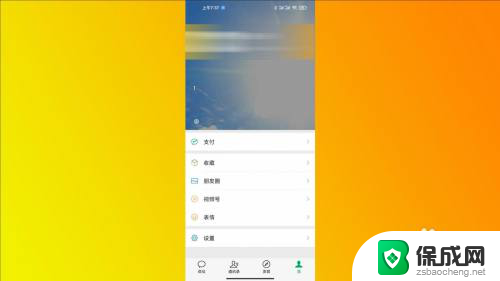
以上就是关于如何在微信页面设置图片的全部内容,如果遇到此情况,您可以按照以上步骤解决,操作简单快速,一步到位。